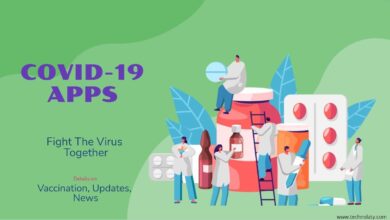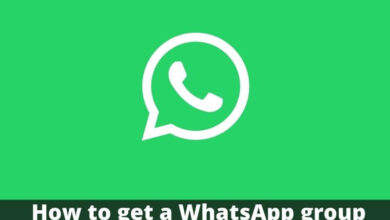كيفية تسجيل الدخول إلى Infojobs للحصول على وظيفة من أي جهاز

مثلما تغير المجتمع وتطور، تطورت معه أيضًا طرق الحصول على وظيفة ، خاصة بفضل إمكانية الوصول إلى الإنترنت. لا تحتاج إلى خبرة للحصول على وظيفة من خلال شبكات التواصل الاجتماعي، كل ما تحتاجه هو أن تكون لديك معرفة معينة فيما يتعلق بالشبكات المذكورة أعلاه وأن تدع نفسك تنبهر بسحرها.
Infojobs هي واحدة من تلك الأدوات التي تتيح لك الوصول إلى عروض عمل متعددة وأفضل ما في الأمر هو أنها منصة سهلة الاستخدام. إذا كنت تمر بوقت عصيب، فلا تقلق! من الممكن أيضًا الحصول على وظيفة في أوقات الأزمات . استمر في قراءة هذه المقالة وستتعلم كل ما تحتاجه لإنشاء هذه الأداة المفيدة والاشتراك فيها والتي ستساعدك في الحصول على الوظيفة التي تريدها بشدة.
كيفية إنشاء حساب على Infojobs
لكي تبدأ بالبحث عن وظيفة عبر هذه المنصة، من الضروري أن تقوم بعملية التسجيل ، حيث يجب عليك اتباع بعض الخطوات الأساسية وتضمين سلسلة من البيانات التي ستكون في غاية الأهمية.
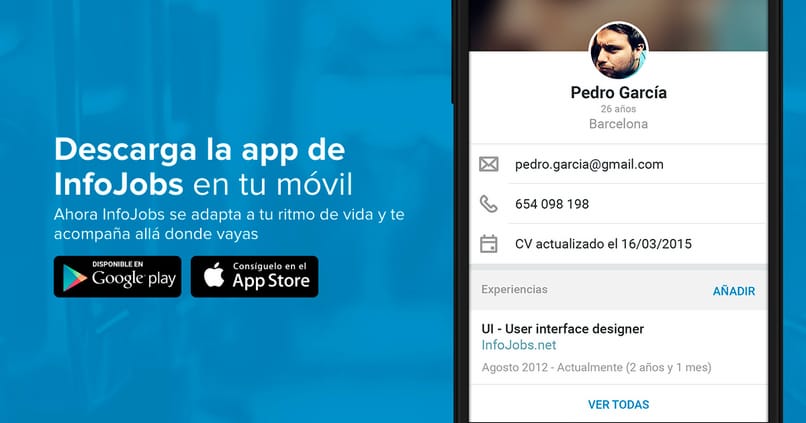
- أدخل إلى صفحتها الرسمية من خلال هذا الرابط .
- أدخل اسمك الأول، واسم العائلة، بالإضافة إلى البريد الإلكتروني؛ وإذا لم يكن لديك، فيجب عليك إنشاء حساب جديد، والذي سيتم ربطه بملفك الشخصي، بالإضافة إلى كلمة مرور آمنة.
- انقر على ” حفظ ومتابعة “.
- مع العلم أنه عند قيامك بذلك، فإنك تقبل استخدام هذه الخدمة وشروط معالجة معلوماتك وسياسات إرسال البريد الإلكتروني الخاصة بالمنصة.
-
إضافة إلى البيانات السابقة، ستطلب منك البوابة إدخال المزيد من البيانات، مثل تاريخ ميلادك، جنسك، رقم هاتف جهة الاتصال الخاصة بك، وستطلب منك إدخال مكان إقامتك، مع الرمز البريدي الخاص بك وكل ما تحتاجه العنوان يستحق، ثم اضغط على “حفظ ومتابعة”.
- بمجرد الانتهاء من الخطوات المذكورة سابقاً، ستطرح عليك المنصة سؤالاً بسيطاً “ هل تعمل حالياً؟” “.
- إذا كانت الإجابة بنعم، فيجب عليك الإشارة إلى الشركة التي تعمل بها والمنصب الذي تشغله وقدراتك الفكرية ومعرفتك العامة والتكنولوجية والإشارة إلى التاريخ الذي بدأت فيه وظيفتك الحالية .
- إذا كانت الإجابة لا ، فسوف يسألونك إذا كان لديك وظائف قبل التقديم، وإذا اخترت الخيار الإيجابي، فسوف يطلبون منك نفس المعلومات المذكورة أعلاه، وإذا كانت الإجابة سلبية، فما عليك سوى ذلك تخطي الاستبيان.
- بمجرد الانتهاء من الاستبيان، يجب عليك الضغط على “متابعة وحفظ”.
- ضع في اعتبارك أن هذه المنصة تتيح لك بناء أو تشكيل نوع من السيرة الذاتية الافتراضية حيث ستكون جميع البيانات التي يمكنك تقديمها لها ذات أهمية قصوى، خاصة فيما يتعلق بدراساتك وكل معارفك، بطريقة تجعلك هذا تبرز عن المتقدمين الآخرين.
- إذا اخترت خيار “ليس لدي دراسات”، فسوف تستمر تلقائيًا إلى النموذج التالي، ولكن إذا حددت دراستك فسيتعين عليك ملء عدد أكبر من المربعات، ولكن تذكر أنه كلما أدخلت معلومات أكثر تحديدًا وصدقًا في سيرتك الذاتية، كلما كانت فرصك أكبر .
- بمجرد الانتهاء من جميع الخطوات السابقة، سوف ترسل لك Infojobs بريدًا إلكترونيًا تلقائيًا إلى حساب البريد الإلكتروني الذي أدخلته عند التسجيل.
- ابحث عن الرسالة التي أرسلتها Infojobs في بريدك الإلكتروني. افتحه وانقر على أيقونة “التحقق من البريد الإلكتروني”.
- سيتم فتح شاشة منبثقة مع ملف تعريف Infojobs الخاص بك للتحقق من بريدك الإلكتروني، حيث يمكنك مواصلة تحسين معلومات ملفك الشخصي وإدخال صورتك.
بهذه الطريقة ستكون قد أكملت الإجراء الخاص بإنشاء ملف التعريف الخاص بك في Infojobs، بطريقة بسيطة ومجانية .
إجراءات الوصول إلى حساب Infojobs
الآن، إذا كنت قد أكملت بالفعل عملية التسجيل الخاصة بك في Infojobs، فسنشرح بطريقة مفصلة وبسيطة عملية الدخول إلى حساب Infojobs الخاص بك أو الوصول إليه على منصة الويب وفي التطبيق لأي جهاز محمول.
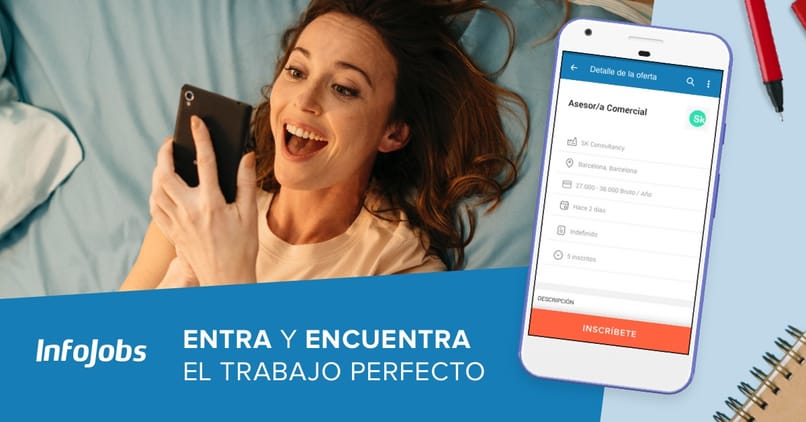
من الويب
- إذا كنت تريد الدخول أو الوصول إلى المنصة من خلال جهاز الكمبيوتر أو الكمبيوتر الشخصي الخاص بك، يمكنك القيام بذلك من خلال صفحة Infojobs .
- بمجرد دخولك إلى صفحة Infojobs الرئيسية. يجب عليك تحديد موقع الزر المسمى “وصول المرشح” في الجزء العلوي والنقر عليه.
- الآن، ستجد نفسك على شاشة تسجيل الدخول. لذا يجب عليك إدخال بريدك الإلكتروني وكلمة المرور في المربعات المخصصة لذلك.
مع التطبيق
اتبع الخطوات الموضحة أدناه لمعرفة كيفية استخدام تطبيق الهاتف المحمول:
- اعتمادًا على جهازك، انتقل إلى App Store إذا كنت مشتركًا في iOS أو Play Store إذا كنت مشتركًا في Android؛ بمجرد الوصول إلى هناك، يجب عليك البحث عن “InfoJobs -Work and Employment”.
- عند فتح التطبيق سيسألك إذا كنت تريد تسجيل الدخول أو التسجيل، لذا يجب عليك الضغط على “وصول” لتسجيل الدخول.
- استمر في إدخال البريد الإلكتروني المرتبط بالمنصة وكلمة المرور في الحقول المخصصة للدخول، ثم اضغط على “Enter Infojobs” لإكمال البداية.
كيفية الاشتراك في عرض عمل محدد؟
للتسجيل في عرض عمل يمكنك القيام بذلك بطريقتين: الأولى هي أن المعلومات الخاصة بعرض عمل موجود قد وصلت إلى بريدك الإلكتروني . لذا يجب عليك الضغط على الرابط الذي سيتضمن الرسالة من العرض وسوف تقوم بذلك تلقائياً أدخل إلى الصفحة للتسجيل وابدأ عملية التسجيل.
الطريقة الثانية هي أن تكون قد قمت بالدخول إلى منصة Infojobs من خلال رابط “الوصول إلى المرشحين” والدخول إلى صفحة البحث عن العروض. يجب عليك إجراء بحث تحدد فيه معلماته وضمن النتائج التي تظهر في محرك البحث، انقر فوق ما يهمك وتابع “عملية التسجيل”.
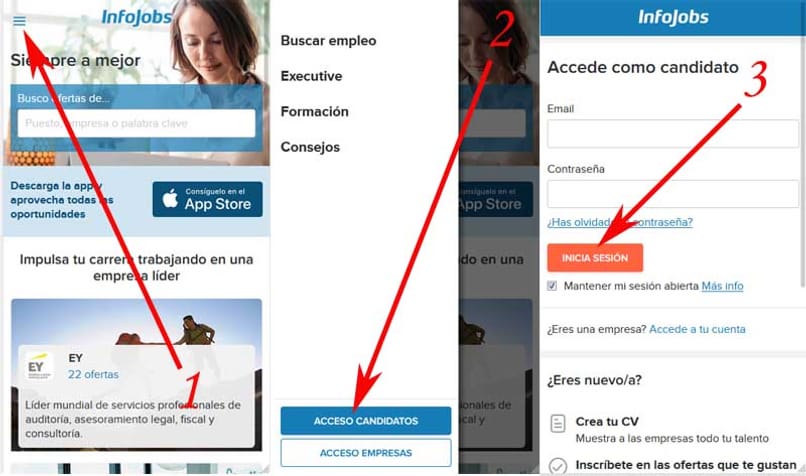
الآن، بطريقة أو بأخرى، سوف نوضح لك كيفية إجراء الاشتراك.
- عند دخولك إلى الصفحة سواء من خلال الرابط الذي وصلتك في البريد الإلكتروني من خلال الرسالة أو دخلت إليه مباشرة. ستجد صفحة سيتم فيها وصف عرض العمل الذي يهمك . ستتمكن فيه من رؤية جميع المعلومات حول الوظيفة المذكورة أعلاه مثل الراتب واسم الشركة ومتطلبات القبول وأشياء أخرى.
- يجب عليك الضغط على الأيقونة البرتقالية التي ستجدها في نهاية الصفحة ( ستخبرك من أين تبدأ التسجيل في عرض العمل).
- ستظهر بعد ذلك نافذة منبثقة يجب عليك فيها النقر على “الاشتراك في الخدمة الأساسية”.
- سيظهر استبيان حسب عرض العمل الذي يجب عليك الإجابة عليه وفي نفس الوقت قم بإدخال خطاب التقديم. إذا قمت بذلك، فما عليك سوى نسخه ولصقه في المربع المشار إليه. تجدر الإشارة إلى أنه سيتم إرسال هذه الرسالة إلى صاحب العمل المحتمل مع سيرتك الذاتية.
- ثم اضغط على “تأكيد تسجيلك”.
- بعد ما سبق ذكره، ستظهر لك النافذة المنبثقة التالية بنتيجة العملية . وبالمثل، ستلاحظ أنهم سيرسلون لك تأكيدًا للطلب إلى البريد الإلكتروني التابع لك. بالإضافة إلى رابط في حالة رغبتك في التحقق من حالة طلبك.
- بمجرد الانتهاء من الخطوات، تكون قد انتهيت من عملية التقديم وكل ما تبقى هو انتظار الرد.

ما هي حالات الترشيح الموجودة ومعناها؟
إحدى المزايا الرائعة للبحث عن وظيفة على Infojobs هي أن لديك إمكانية متابعة حالة طلبك مباشرة. وهو أمر غير مسموح به على بوابات الوظائف الأخرى.
البقاء على الهواء مباشرة يعني أنه سيتم إبلاغك بعملية الاختيار في نفس الوقت الذي تتخذ فيه الشركة قراراتها فيما يتعلق بالسير الذاتية المستلمة. وبسبب ما سبق ذكره. من الضروري الإشارة إلى كل حالة من تلك الحالات الموجودة أثناء العملية.
اشترك
في هذه الحالة، ستكون مسجلاً بالفعل في عرض العمل الذي حددته.
قراءة السيرة الذاتية
على الأرجح، بمجرد التسجيل في عرض العمل. تبدأ الشركة في إدارة سيرتك الذاتية ، مما يعني أنها في طور التحقق من قبل المسؤولين عن الطلبات على منصة Infojobs وبالتالي تتغير حالتك إلى قراءة السيرة الذاتية.

أنت لا تزال في طور المعالجة
“أنت لا تزال قيد المعالجة” ستعني أن الشركة قد صنفت سيرتك الذاتية على أنها مستمرة في الاختيار . كن صبورًا وفي نفس الوقت راقب بريدك الإلكتروني وهاتفك التابع.
رسالة الشركة
يُحذًِر! قد ترى الشركة أنك مناسب للوظيفة التي تقدمت لها؛ ولذلك، إذا كان الأمر كذلك، فسوف ترسل لك الشركة رسالة عبر البريد الإلكتروني.
تم التخلص منها
وإلا فقد تتلقى أيضًا ردًا سلبيًا من الشركة، مثل هذه الحالة. إذا ظهرت “السيرة الذاتية المهملة”، فمن المحتمل أن يكون ذلك بسبب عدم توافق ملفك الشخصي مع المعايير أو المتطلبات التي تطلبها الشركة وتحتاجها للوظيفة المعروضة.
قد يحدث أيضًا أن تتلقى هذا الإشعار دون أن تكون حالتك “سيرة ذاتية مقروءة”. نظرًا لأن العديد من المسؤولين عن معالجة طلبات الشركة من خلال المنصة لديهم أدوات تسمح لهم بالقبول أو الرفض بناءً على المرشحات التلقائية قدمت لهم دون قراءة سيرتك الذاتية فعليا.
السيرة الذاتية المصدرة
عند التسجيل، فإنك تسمح للشركة باستخراج البيانات من سيرتك الذاتية إلى أداة خارجية لـ Infojobs.
عملية مغلقة
تشير هذه الحالة إلى أن الشركة قامت بالاختيار لإغلاق عملية الاختيار تمامًا للوظيفة المعروضة على النظام الأساسي المذكور أعلاه. هذا لا يعني أنهم قد اختاروا مرشحًا بالفعل. بل أن الشركة قررت ببساطة عدم تعيين أي شخص.